Google Formları Nasıl Paylaşılır?
Google Formu tamamlandıktan sonra sıra onu hedef kitlenizle paylaşmaya gelir. Formlar potansiyel müşterilerle etkileşim kurmanıza ve kullanıcılarınız hakkında daha fazla bilgi edinmenize yardımcı olabilir. Formlarla müşteri anketleri ve geri bildirimleri bile alabilirsiniz. Neyse ki Google Formları paylaşmak kolay bir işlemdir. Bir Google Formunu nasıl paylaşacağınızdan emin değilseniz bu makalede bunun nasıl yapıldığı açıklanacaktır. Google Formunu […]

Google Formu tamamlandıktan sonra sıra onu hedef kitlenizle paylaşmaya gelir. Formlar potansiyel müşterilerle etkileşim kurmanıza ve kullanıcılarınız hakkında daha fazla bilgi edinmenize yardımcı olabilir. Formlarla müşteri anketleri ve geri bildirimleri bile alabilirsiniz.
Neyse ki Google Formları paylaşmak kolay bir işlemdir. Bir Google Formunu nasıl paylaşacağınızdan emin değilseniz bu makalede bunun nasıl yapıldığı açıklanacaktır.
Google Formunu E-postayla Paylaşma
E-posta, belirli bir hedef kitleye ulaşmanın basit bir yoludur. Formu doğrudan hedef kitlenize gönderirseniz, formu hedef kitleniz dışında kimsenin görmemesini sağlayabilirsiniz.
Bir Google Formunu e-postayla paylaşmak için aşağıdaki adımları izleyin:
- Google Formlar’ı başlatın ve tamamladığınız formunuzu açın.
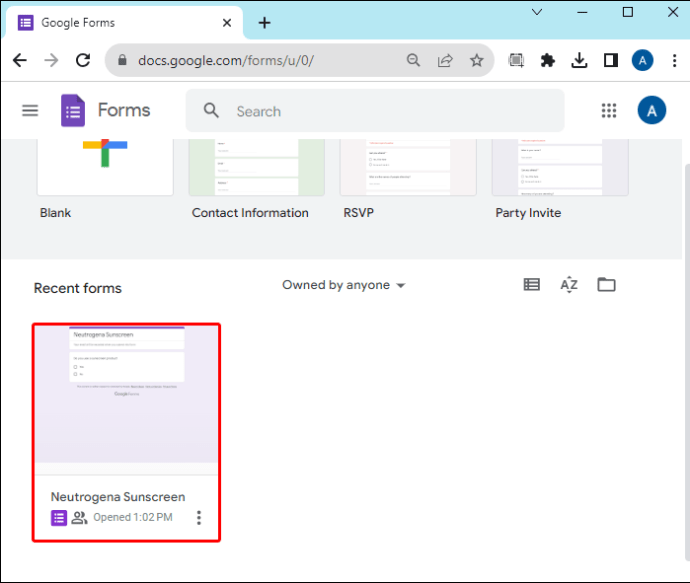
- Ekranın sağ üst köşesindeki “Gönder” düğmesini bulun ve tıklayın.
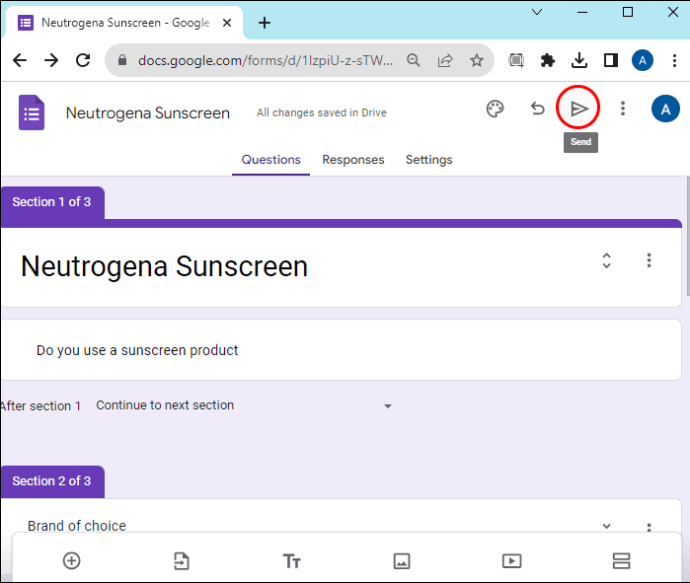
- Formunuzun gönderileceği e-posta adreslerini girin.
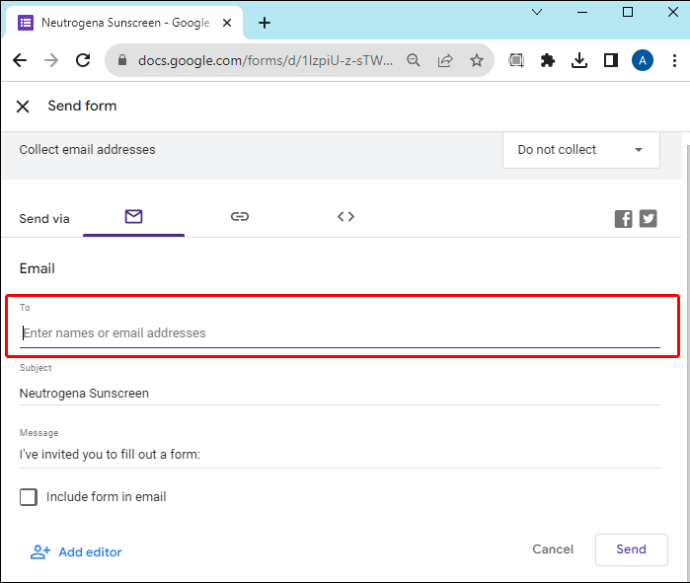
- İsterseniz bir e-posta konusu ve mesajı ekleyin.
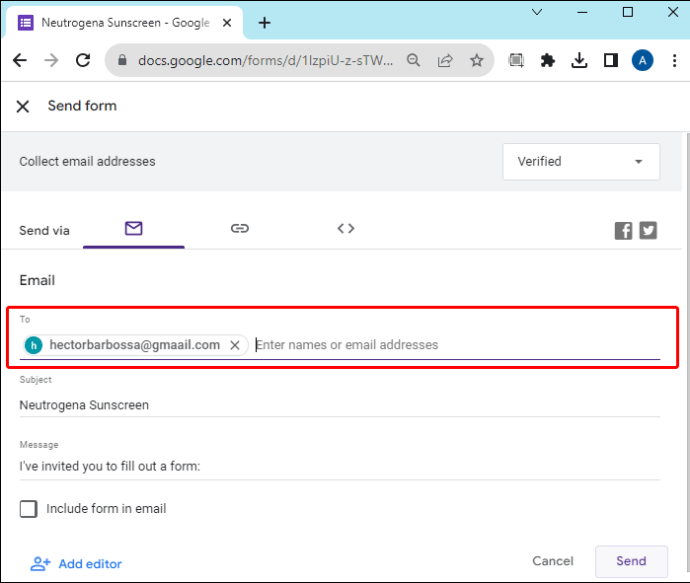
- İşlemi tamamlamak için “Gönder”e tıklayın.
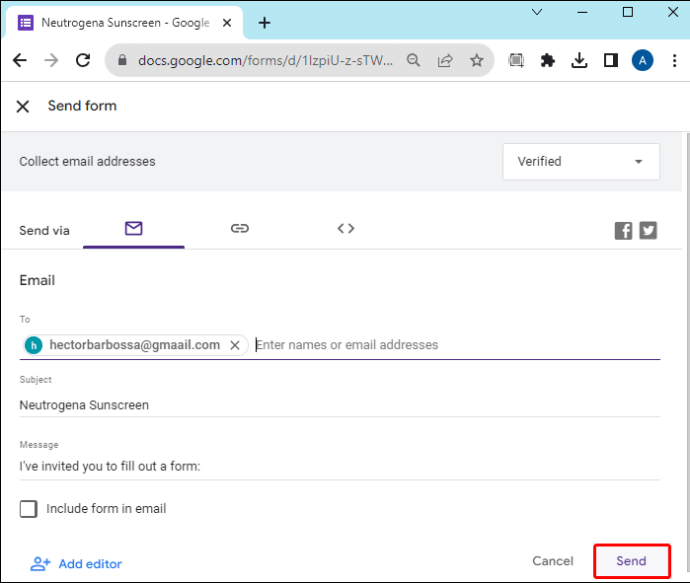
Form, eklediğiniz e-posta adresleriyle paylaşılacaktır. Alıcılar Google Formuna erişebilecek ve yanıt verebilecektir.
Google Formunu Paylaşmak için Sosyal Medyayı Kullanın
Hedef alıcılarınız belirli kişilerden oluşan bir liste değilse, sosyal medya geniş bir kitleye ulaşma olanağı sağlar. Bir Google Formunu Twitter ve Facebook sosyal medya kuruluşlarında paylaşmak için şu adımları izleyin:
- Formunuzu Google Formlar’da açın.
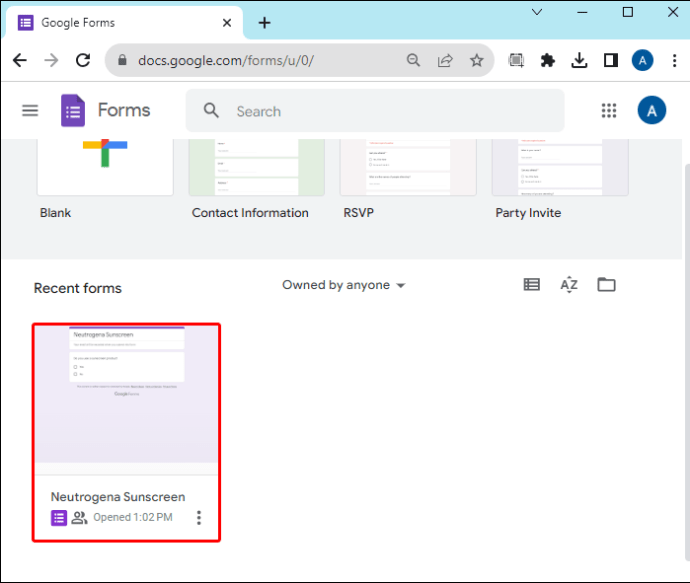
- Sağ üst köşedeki “Gönder”e tıklayın.
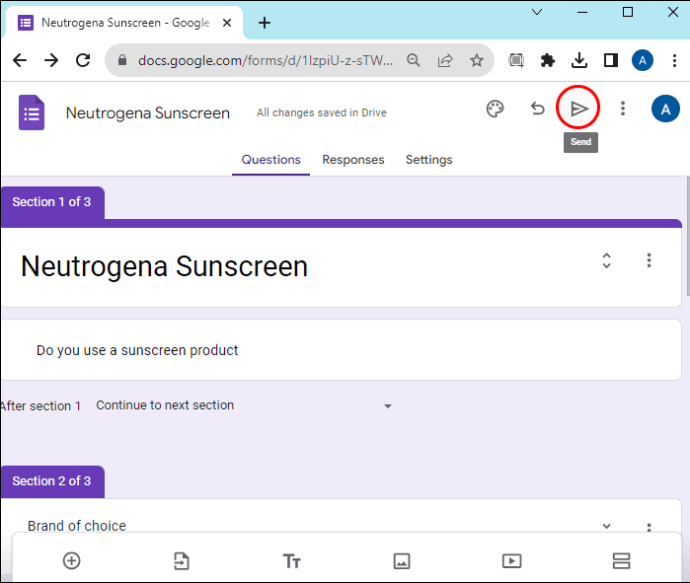
- Sağ üstte Twitter veya Facebook’u seçme seçeneklerini göreceksiniz. Tercih ettiğiniz sosyal medya platformunu seçin.
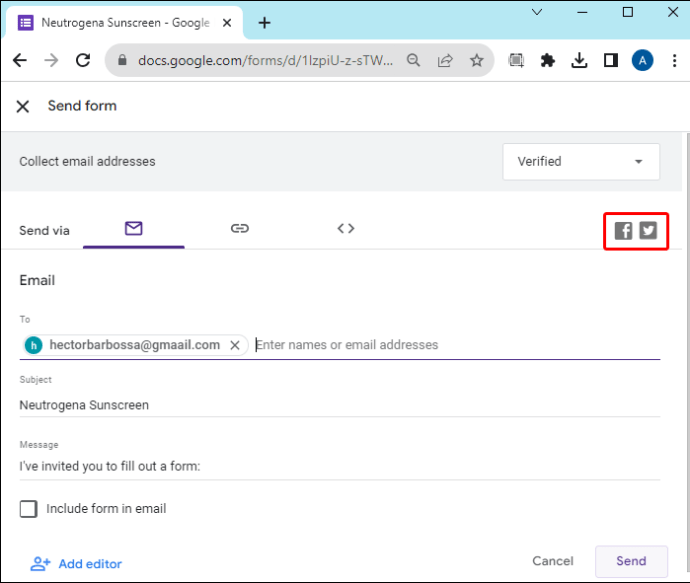
- Paylaşım işlemini tamamlamak için ekrandaki talimatları izleyin.
Forma erişen herkes yanıtlayabilir ancak varsayılan olarak diğerlerinin yanıtlarını göremez veya formu düzenleyemez.
Bir Bloga veya Web Sitesine Google Formu Yerleştirme
Ekstra profesyonellik düzeyi için formunuzu barındıracak bir blog yazısı veya web sitesi oluşturabilirsiniz. Formu bu şekilde kullanmak için şu adımları izleyin:
- Google Formlar’ı başlatın ve formunuzu açın.
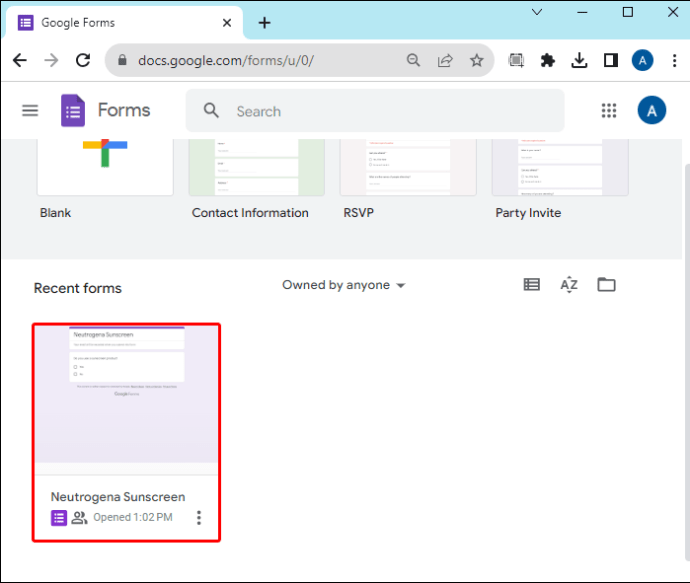
- Sağ üst köşedeki “Gönder”i tıklayın.
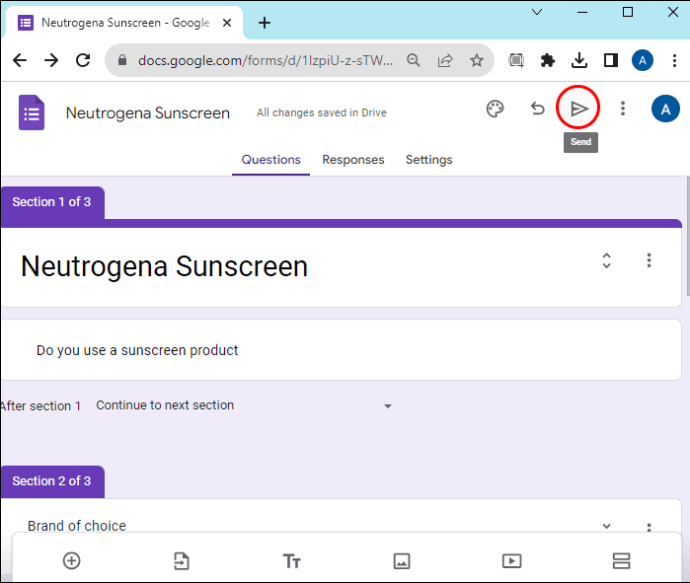
- Ekranın üst kısmındaki “Yerleştir <>” seçeneğini tıklayın.
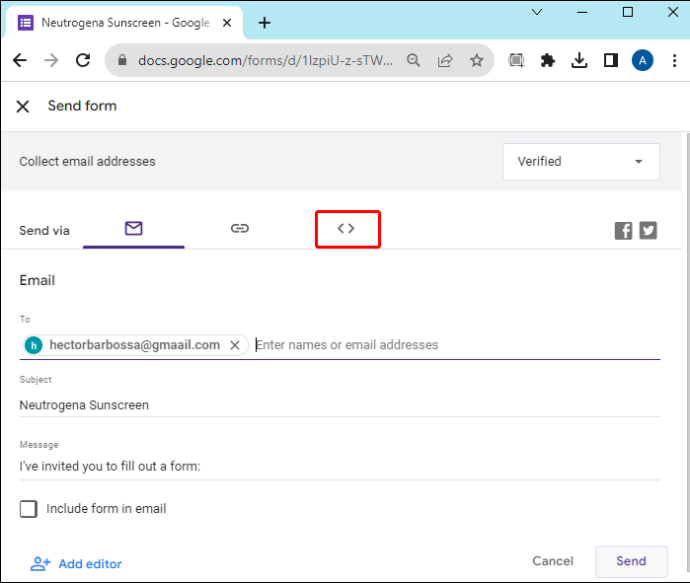
- Gömülü bir form için HTML kodu görünecektir. HTML kodunu kopyalayın.
- Windows için Ctrl + c
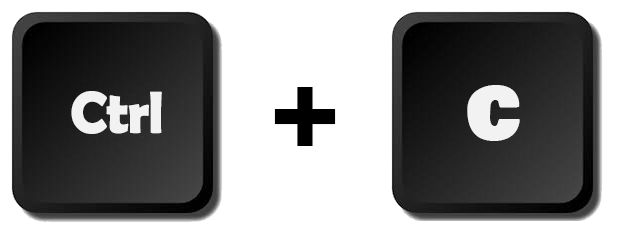
- Mac için Cmd + c
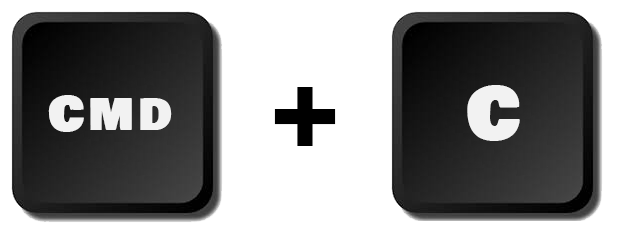
- Windows için Ctrl + c
- HTML’yi blogunuza veya web sitesi kodunuza yapıştırın.
- Windows için Ctrl + v
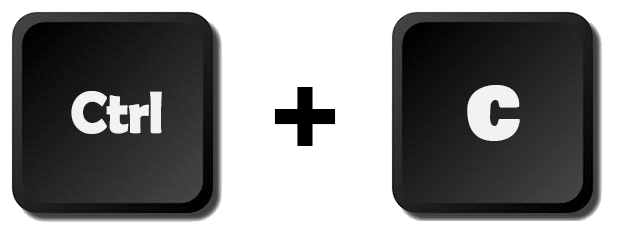
- Mac için Cmd + v
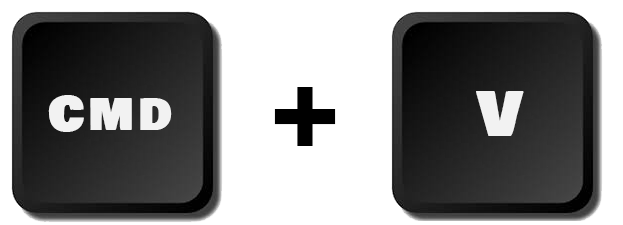
- Windows için Ctrl + v
Form blogunuza veya web sitenize eklendiğinde, ziyaret eden herkes ona erişebilir.
Bağlantıyla Google Formu Paylaşma
Bir form bağlantısını üçüncü taraf bir platform aracılığıyla iletmeniz gerekiyorsa bir Google Formunu paylaşmanın en iyi yolu olabilir. Örneğin bir mesajlaşma uygulamasını kullanarak formu göndermek istiyorsanız, bir bağlantıya sahip olmak, formu herhangi bir platform üzerinden kolayca paylaşmanıza olanak tanır.
- Formu Google Formlar’da açın.
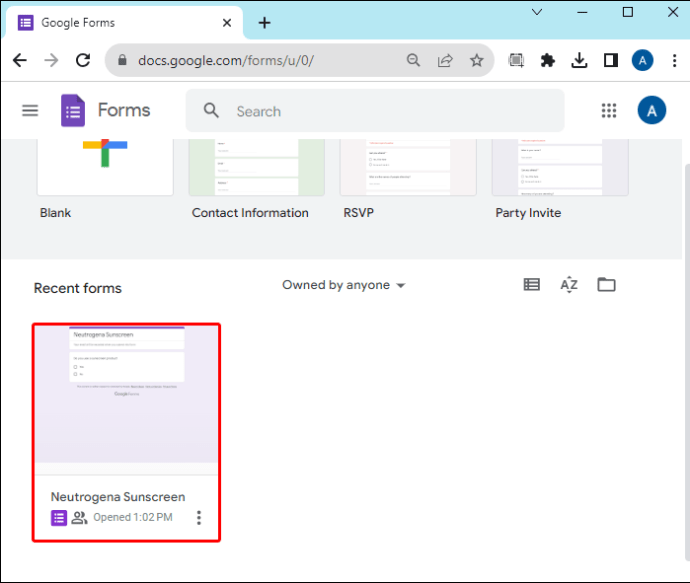
- Sağ üstteki “Gönder”e tıklayın.
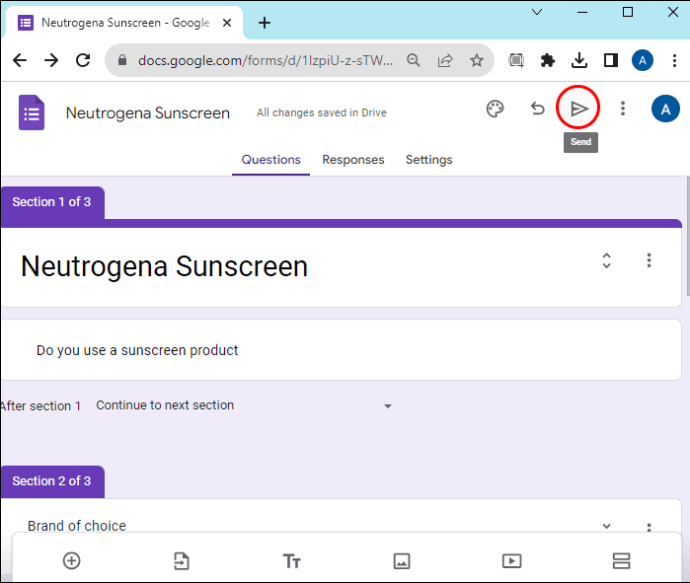
- Zincir bağlantı simgesinin yanındaki “Bağlantı”yı seçin. Sayfanın en üstünde olacaktır.
- Bağlantıyı şununla kopyalayın:
- Windows için Ctrl + c
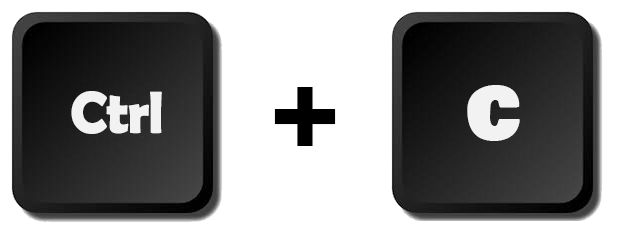
- Mac için Cmd + c
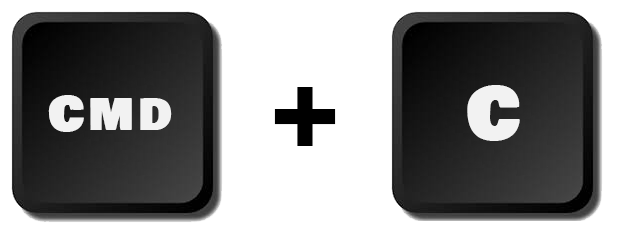
- Windows için Ctrl + c
- Bağlantıyı mesajlaşma uygulamanıza veya iletişim platformunuza yapıştırın. Bağlantıyı e-postaya, kısa mesaja, sosyal medya platformlarına vb. de yapıştırabilirsiniz.
Kuruluşunuza özel bir dahili araç aracılığıyla iletişim kuruyor olsanız bile, bir Google Formunu bağlantıyla paylaşabilirsiniz.
Google Formunu Paylaşmadan Önce Yapmanız Gerekenler
Bir Google Formunu paylaşmadan önce özelleştirebileceğiniz birkaç önemli seçenek vardır. Bunlar, doğru yanıtları toplamanıza ve hedef kitlenizin doğru yanıt vermesine rehberlik etmenize yardımcı olur.
Her Kullanıcıyı Bir Yanıtla Sınırlayın
İnsanların birden çok kez yanıt vereceğinden endişeleniyorsanız bu seçenek bunun olmasını engeller. Her form görüntüleyicinin tek bir benzersiz yanıtla yanıt vermesini sağlamak için “1 yanıtla sınırla” seçeneğini etkinleştirin. Bu, her kullanıcının yanıt vermeden önce Google hesabında oturum açmasını sağlayarak aynı forma birden çok kez yanıt vermesini engeller.
- Formunuz Google Formlar’da açıkken “Ayarlar”ı tıklayın.
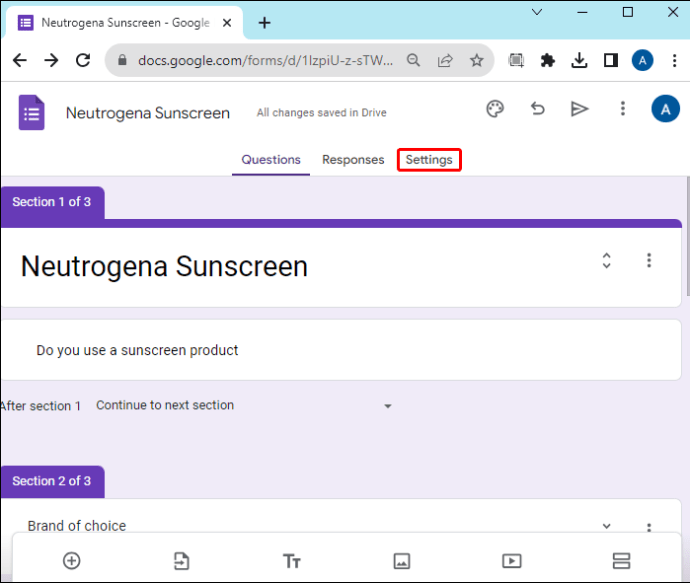
- “Yanıtlar”ın yanındaki açılır oku tıklayın.
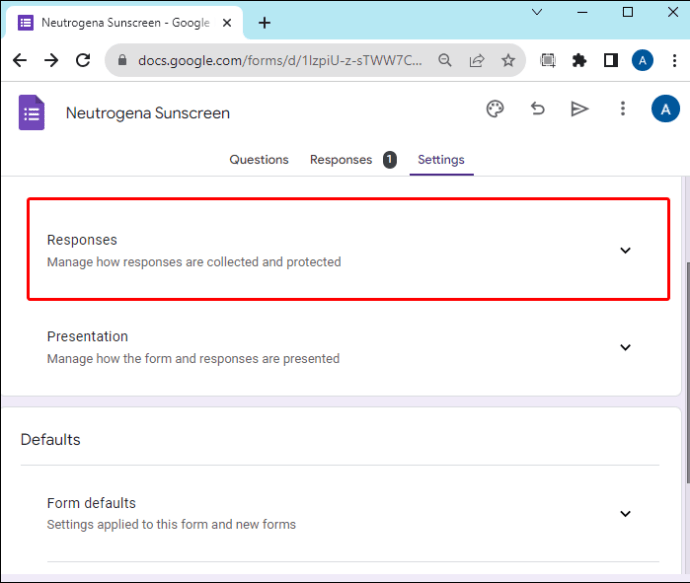
- “1 yanıtla sınırla” seçeneğini etkinleştirin.
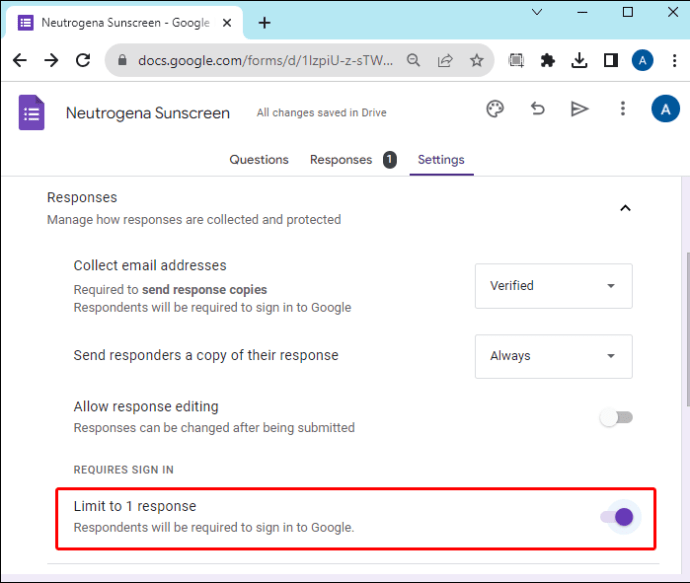
- “Yanıtlar” ayarını etkinleştirirseniz benzersiz kullanıcı adları da kaydedilecektir.
Yanıt Özetini Göster
Formunuza yanıt veren kişilerin diğer kişilerin yanıtlarının istatistiklerini görmesine izin vermek istiyorsanız bu seçenek bunu ayarlayacaktır. Formun güncel sonuçlarına ilişkin bir bağlantı, yanıt sürecini tamamlayan herkese sunulacaktır. Yanıt özeti, tüm form kullanıcılarına grafikler veya tam metin yanıtları gösterecektir.
- Google Formlar’ı başlatın ve formunuzu açın.
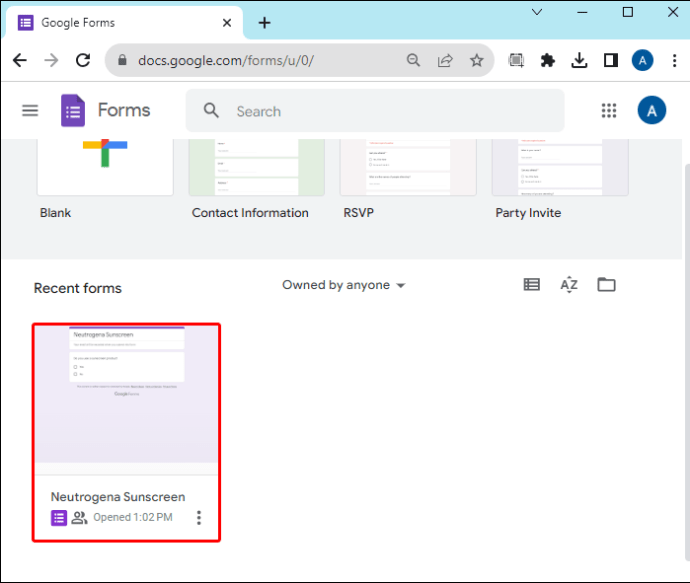
- “Ayarlar”ı tıklayın.
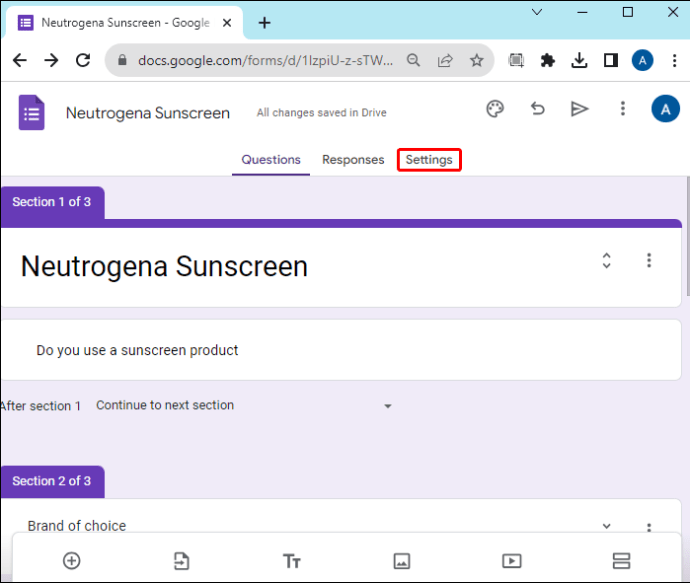
- “Sunum”un yanındaki açılır oku seçin.
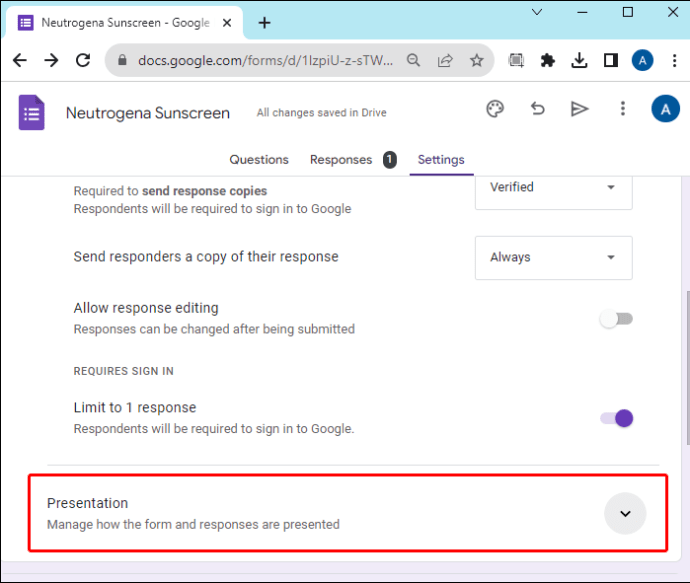
- “Sonuç özetini görüntüle” seçeneğini etkinleştirin.
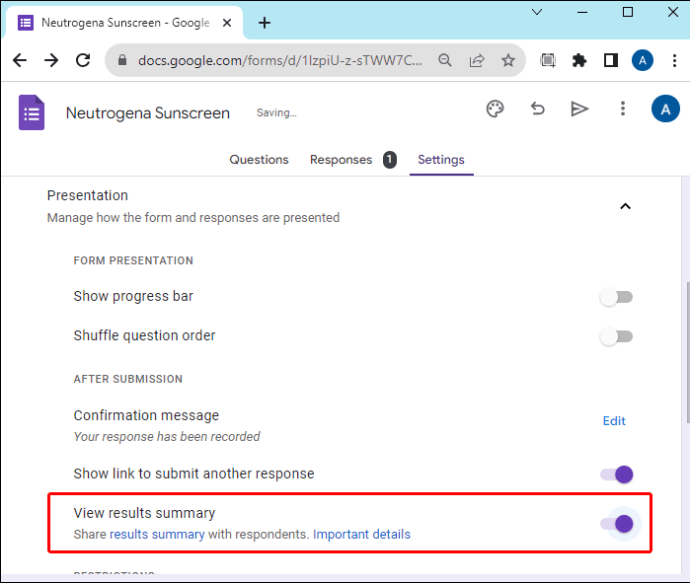
Unutmayın, bu, yanıtları tüm kullanıcıların kullanımına sunacaktır. bu seçeneği dikkatli kullanın.
Yanıtların Düzenlenmesine İzin Ver
İlk izlenimlerle ilgilenmiyorsanız ancak formunuza düşünceli bir yanıt istiyorsanız, kişilerin yanıtlarını gönderildikten sonra düzenlemelerine izin verme seçeneğini etkinleştirebilirsiniz.
- Formunuz Google Formlar’da açıkken “Ayarlar”ı seçin.
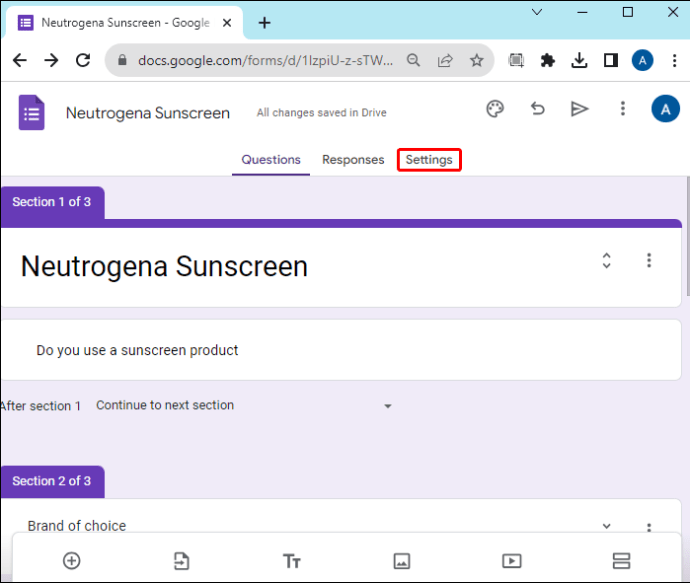
- “Yanıtlar”ın yanındaki oku tıklayın.
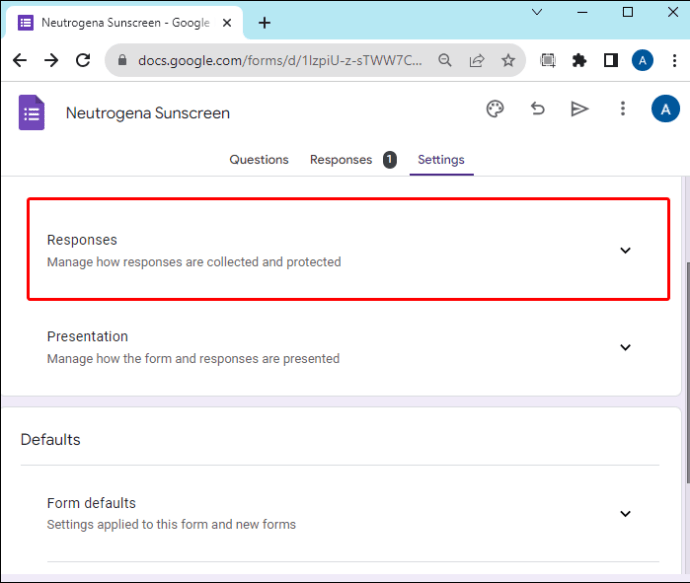
- “Yanıt düzenlemeye izin ver” seçeneğini açın.
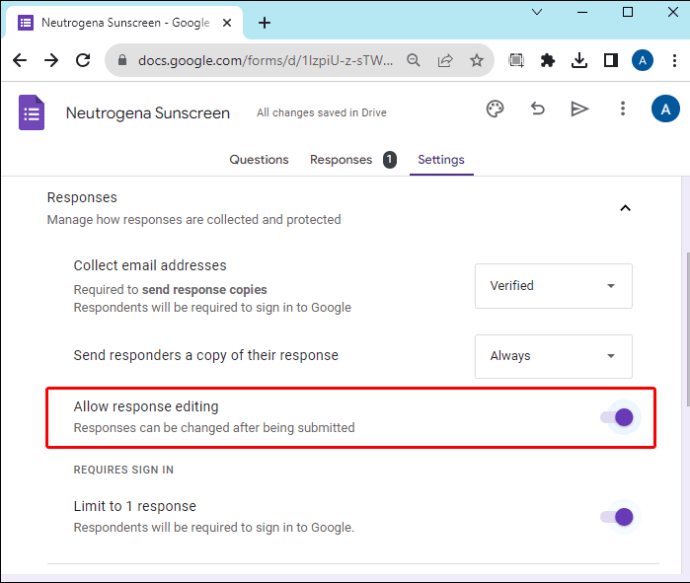
Kullanıcılar Google Formunu açabilecek ve yanıtlarını düzenlemek için bir düğmeyi tıklatabilecek.
Kullanıcılara Onay Mesajını Özelleştirin
İnsanlar formunuzu tamamladıktan sonra sürecin tamamlandığına dair bir onay mesajı alırlar. Anketinize biraz hava katmak veya kullanıcılara daha fazla talimat vermek için bu yanıtı özelleştirin.
- Formunuz açıkken “Ayarlar”ı tıklayın.
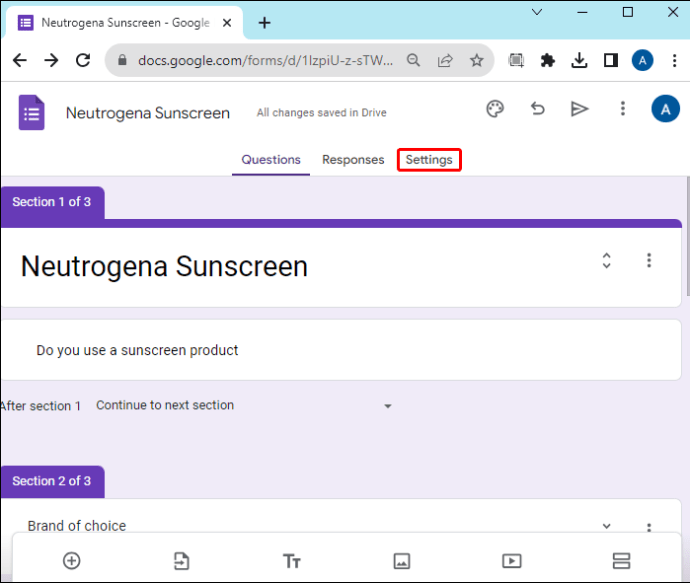
- “Sunum” açılır menüsünü seçin.
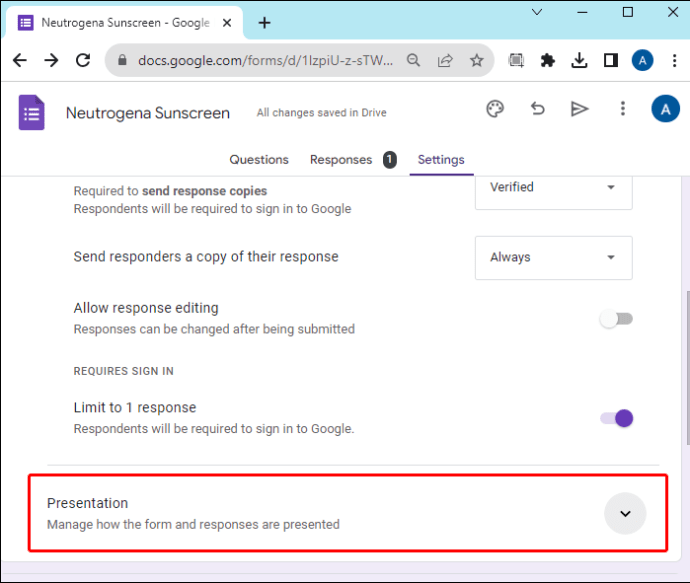
- “Onay mesajı”nın yanındaki “Düzenle”yi tıklayın.
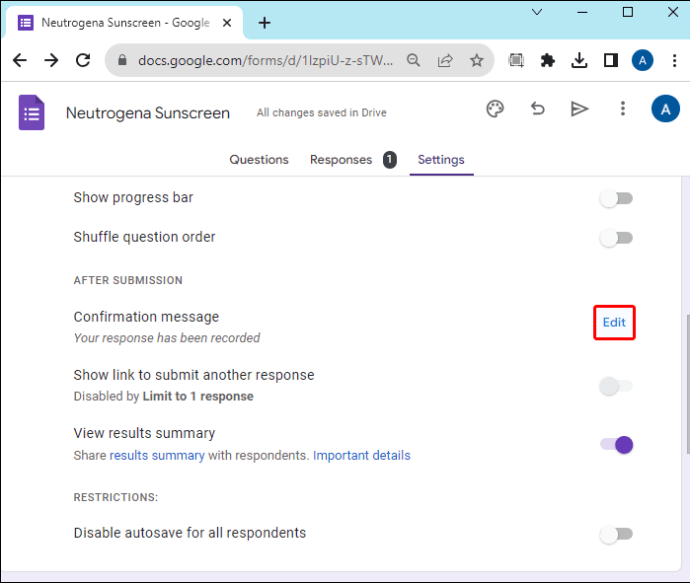
- Kullanıcıların paylaşılan formu doldurduklarında görmelerini istediğiniz mesajı girin.
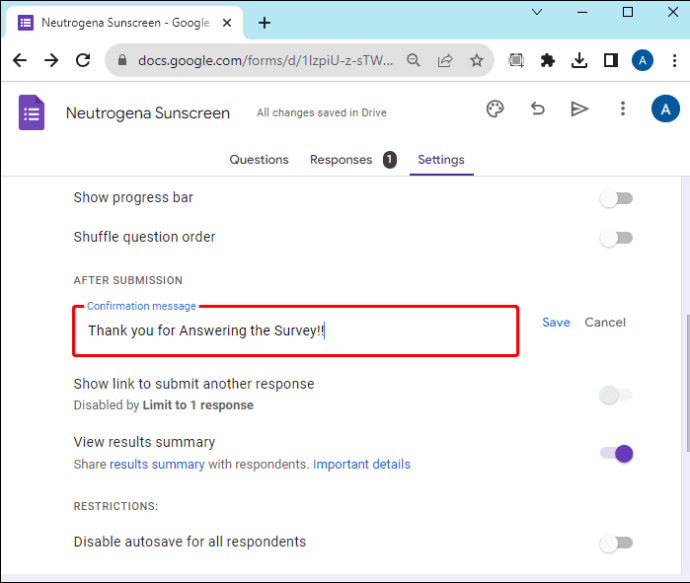
- Giden mesajınızı kaydetmek için “Kaydet”i seçin.
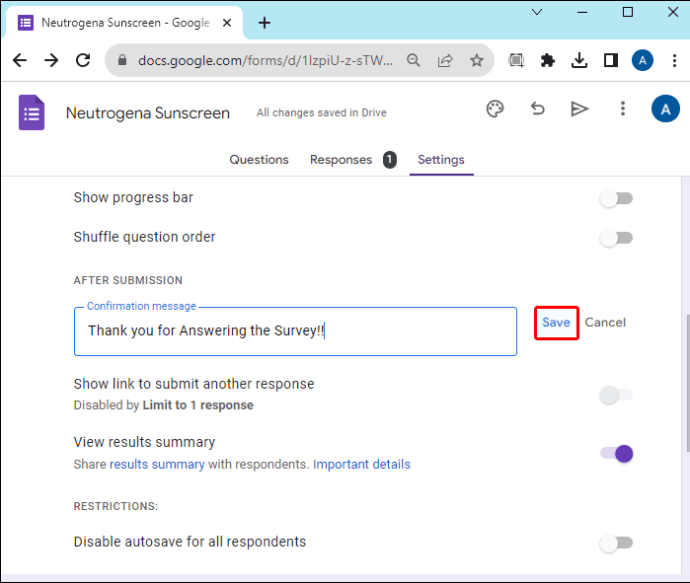
Önceden Doldurulmuş Yanıtlarla Formu Paylaşın
Önceden hazırlanmış yanıtlardan bazılarını içeren bir formu paylaşmak istiyorsanız bunu Google Formlar ile yapabilirsiniz.
- Formu Google Formlar’da açın.
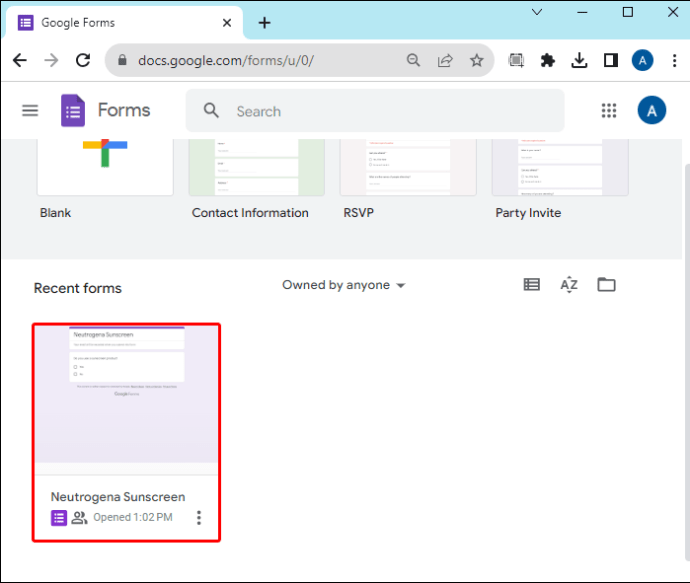
- Sağ üstteki dikey nokta “Diğer” simgesini tıklayın.
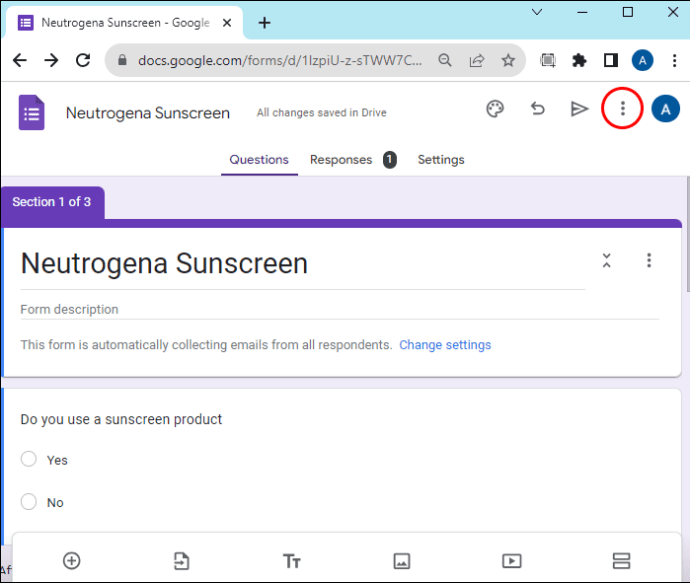
- “Önceden doldurulmuş bağlantıyı al”ı seçin.
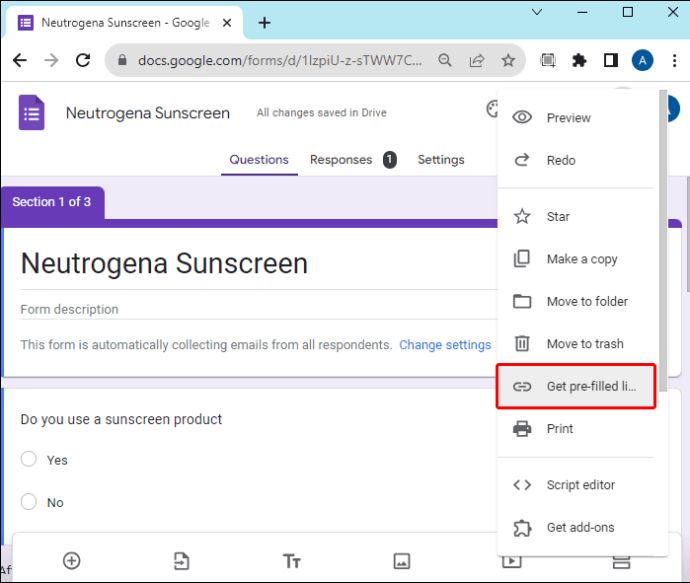
- Alanların varsayılan olarak göstermesini istediğiniz bilgileri girin. Paylaşılan formda önceden doldurulacaktır.
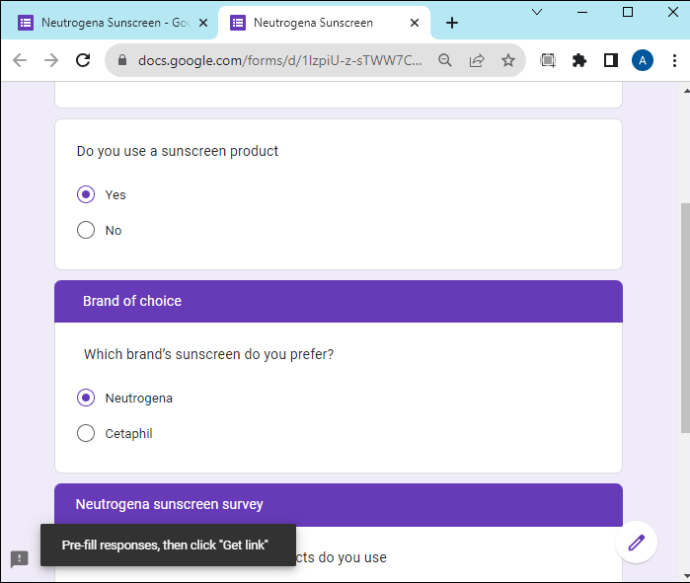
- “Bağlantıyı al”ı tıklayın.
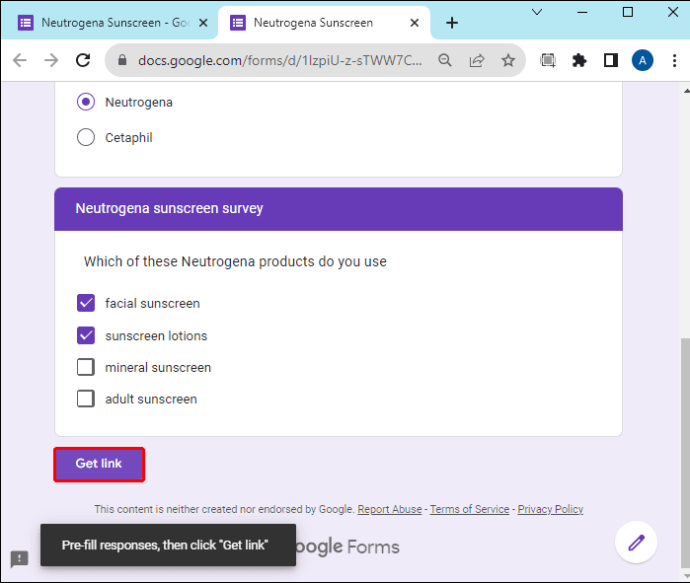
- Hazırlanan formu herhangi bir hedef kitleye göndermek için verilen bağlantıyı kopyalayın.
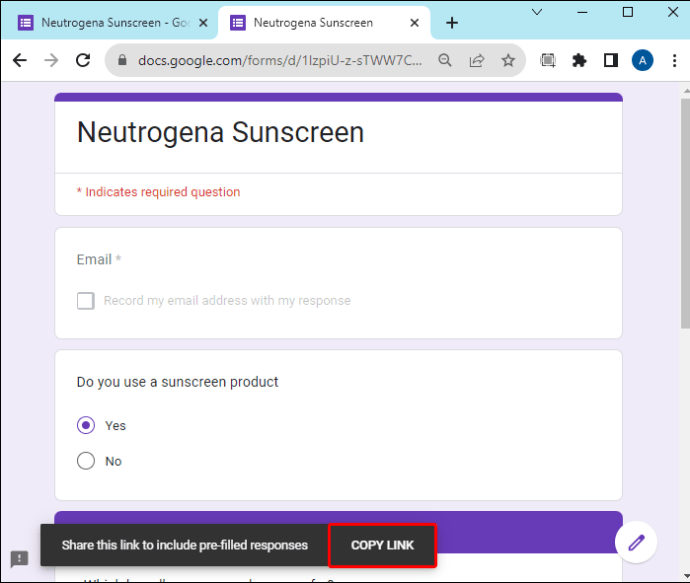
Bu araç, hedef kitlenin doldurmasını istemediğiniz bazı bilgiler varsa faydalıdır. Ayrıca, alan bilgilerinin bir kısmını hedef kitlenize iletmek istiyorsanız da faydalıdır. Formu birden fazla kişi grubuna gönderirken grubu belirlemek için belirli bilgileri doldurabilirsiniz. Bu sayede forma hangi grubun yanıt verdiğini kolaylıkla tespit edebilirsiniz. Farklı hedef kitleler için benzersiz bağlantılar oluşturabileceğinizi unutmayın.
SSS
Bunu, form yanıtlarının tüm kullanıcılarla olmasa da belirli bir grupla paylaşılacağı şekilde ayarlayabilir miyim?
Evet. Formunuza ortak çalışanlar ekleyebilir ve yanıtları herkesin kullanımına sunmadan bu kişilerin yanıtları görüntülemesine izin verecek izinler ayarlayabilirsiniz.
Formları Kişisel hesapla ve Workspace hesabıyla paylaşmak arasındaki farklar nelerdir?
Bir Google Formunu Kişisel hesapla paylaştığınızda, formun bağlantısını alan herkes formu açabilir. Workspace hesabıyla formun herkes tarafından erişilebilir olmasını sağlayabilir veya hedef kitlenizi belirli bir grupla sınırlandırabilirsiniz.
Google Formlarını Paylaşma
Google Formlar, formları paylaşmayı kolay ve anlaşılır bir süreç haline getirir. Formunuzu doğru ayarlarla özelleştirin ve formu hedef kitlenizle paylaşmak için en iyi modu seçin. Google Formlar, veri toplama sürecinizi sorunsuz hale getirmenize yardımcı olabilir.
Google Formları paylaşmanın en sevdiğiniz yolu nedir? Bu makalede anlatılan yöntemlerden herhangi birini kullandınız mı? Aşağıdaki yorumlar bölümünde bize bildirin.














